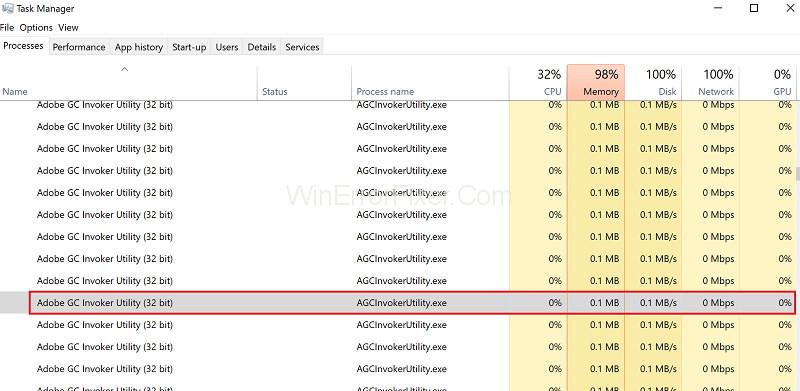Terwijl u uw computer of laptop gebruikt, is het u misschien soms opgevallen dat een programma met de naam Adobe GC Invoker Utility op de achtergrond draait. Als u er goed op let, zult u merken dat het veel bronnen verbruikt bij Taakbeheer. De laatste tijd merken de gebruikers van Windows dat dit programma steeds meer op de achtergrond draait.
Ze hebben de zoekmachines geraakt om er meer over te weten te komen en hoe veilig het is om op de achtergrond te blijven. Als u een van de bovengenoemde mensen bent en nog steeds geen bevredigende verklaring voor uw probleem hebt gevonden en een einde wilt maken aan al die eindeloze vragen in uw hoofd over Adobe GC Invoker Utility, dan bent u hier aan het juiste adres .
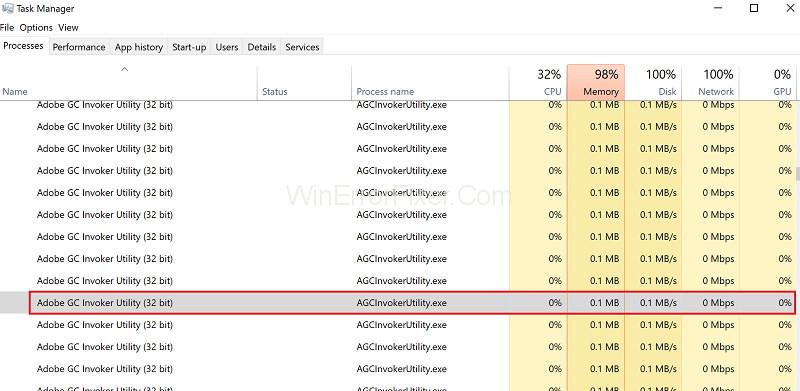
Het onbekende is echt eng, en dat weten we, dus hier zijn we vandaag om al je twijfels over Adobe GC Invoker Utility weg te nemen. Als u na het lezen van het artikel dit van uw software wilt verwijderen, hoeft u zich geen zorgen te maken, we zullen ook een stapsgewijze handleiding toevoegen over hoe u Adobe GC Invoker Utility van uw apparaat kunt verwijderen.
Tegen de tijd dat u klaar bent met het lezen van het artikel, kunnen we garanderen dat u geen enkel probleem zult hebben met Adobe GC Invoker Utility tijdens het opstarten van uw computer. Zorg ervoor dat u alle stappen zorgvuldig volgt en let op het artikel en neem vervolgens uw beslissing. Dus laten we er meteen mee aan de slag gaan!
Inhoud
Wat is Adobe GC Invoker Utility?
Als u een gebruiker van Windows 7, 8 of 10 bent, moet u Adobe GC Invoker Utility of GC Invoker Utility op de achtergrond van uw computer of laptop hebben zien draaien. Als u er nog nooit aandacht aan hebt besteed, kunt u het bestaan ervan controleren in Taakbeheer.
Open Taakbeheer en ga daar naar het tabblad 'Opstarten'. U zult zien dat de Adobe GC Invoker Utility op de achtergrond van uw apparaat wordt uitgevoerd. Dit is slechts een stap voor degenen die het bestaan van Adobe GC Invoker Utility willen bevestigen en er nog nooit iets van hebben gemerkt.
Het programma is ontwikkeld door het bedrijf Adobe System Incorporated. Dit programma start automatisch wanneer je je computer of laptop opstart. U kunt meer over de software te weten komen (als u wilt) door eenvoudig op de optie in Taakbeheer zelf te klikken.
Informatie over Adobe GC Invoker Utility
We krijgen een basisinformatiegids over Adobe GC Invoker Utility.
- Bestandsnaam – AGCInvokerUtility.exe.
- Besturingssysteem - Windows 7, 8 en 10.
- Bedrijf – Adobe System Incorporated.
- Versie - 4.5.0.814 BuildVersi.
- Grootte - 315890 bytes.
- Pad – C:\ programmabestanden (x86) \ Common Files \ Adobe \ Adobe GC Client \ AGCInvokerUtility.exe
Is het veilig om Adobe GC Invoker Utility te behouden?
Veel mensen hebben ontdekt dat dit Adobe GC Invoker-hulpprogramma op de achtergrond van hun apparaat draait en hebben het aangezien voor malware of een virus omdat ze het nooit hebben geïnstalleerd. Maar dat is niet het geval. Het is een volledig veilige software. Het is ingebouwd in het Windows-besturingssysteem en verschijnt dus uit de mensen.
Het is logisch dat mensen twijfelen over iets dat ze nog nooit hebben gedownload of waarvan ze nog nooit hebben gehoord, maar het is volkomen veilig en je kunt het zonder zorgen op de achtergrond laten draaien.
Zoals je misschien al hebt opgemerkt, heeft deze software een .exe-bestandsindeling, wat betekent dat het een uitvoerbaar bestand is dat over het algemeen door je besturingssysteem wordt gebruikt. Nu is deze .exe uitgebreid tot het Windows-besturingssysteem. Andere besturingssystemen zoals Linux,
Mac heeft zijn eigen versies van bestandsextensies of bestandsindelingen. Met andere woorden, de .exe-extensies zijn helemaal niet schadelijk voor uw computer of laptop. U hoeft zich dus geen zorgen te maken dat Adobe GC Invoker Utility een virus of een soort malware is.
Is het veilig om Adobe GC Invoker Utility uit te schakelen?
Er is eerder besproken dat Adobe GC Invoker Utility geen schadelijk bestand is en dat het volkomen veilig is. Het zit je helemaal niet in de weg. Het is volkomen veilig om het op de achtergrond van uw apparaat te laten werken, maar als u zich er niet prettig bij voelt en uw twijfels hebt, kunt u het Adobe GC Invoker-hulpprogramma ook uitschakelen vanaf uw apparaat.
Het kan vrij eenvoudig worden gedaan. Er is opgemerkt dat het hoe dan ook geen nuttig programma is. Het veroorzaakt geen belangrijke werking van de computer, dus het kan gemakkelijk worden uitgeschakeld zonder dat u zich zorgen hoeft te maken over de gevolgen die het kan hebben. Een besturingssysteem kan prima werken zonder de Adobe GC Invoker Utility.
Het maakt echter deel uit van de Windows Scheduled Tasks, dus kan worden geconcludeerd dat het de activiteit die op uw pc of laptop wordt uitgevoerd, kan bijhouden. U kunt het bestand daadwerkelijk vinden in het bestandspad C:\Program Files (x86)\Common Files\Adobe\Adobe GC Client\AGCInvokerUtility.exe.
Het is zonder enige twijfel een veilige software en niets om je zorgen over te maken. U zult er geen problemen mee hebben, dat is zeker. De gevarenclassificatie op Adobe GC Invoker Utility is 22%, wat erg laag is.
Waarom Adobe GC Invoker Utility verwijderen?
Als het geen problemen veroorzaakt, waarom moeten we dan Adobe GC Invoker Utility verwijderen? Deze vraag kan bij je opkomen, maar het antwoord is vrij eenvoudig. Zelfs als het geen enkel probleem of schade aan de computer of laptop veroorzaakt, is het mogelijk dat Adobe GC Invoker Utility uw apparaat vertraagt door veel bronnen te gebruiken die anders voor ander gebruik zouden kunnen worden gebruikt.
Het is bekend dat het soms problemen veroorzaakt tijdens het opstarten van de computer, of het kan zelfs uw computer vertragen, wat min of meer een soort probleem is, zelfs als het niet fataal is. Hoe eerder u het probleem oplost, hoe beter het zal zijn.
Men heeft een toepassing van derden nodig om die .exe-bestanden van uw computer te verwijderen. Omdat ze ingebouwd zijn, zijn ze moeilijk te verwijderen, maar niet onmogelijk. Veel gebruikers hebben tevergeefs geprobeerd dit bestand te verwijderen, alleen omdat ze de juiste stappen niet kenden. Maar u hoeft zich geen zorgen te maken, want we zullen een geweldige oplossing voor dit probleem bieden.
Houd er rekening mee dat het veilig houden van de computer ook een prioriteit is die velen van ons negeren. Een goede antivirus kan een grote bijdrage leveren aan het beschermen van uw computer of laptop tegen malware en virussen. Door uw apparaat regelmatig te scannen, kunt u de schadelijke malware van uw apparaat detecteren en verwijderen. Een goede antivirus zal ook voorkomen dat schadelijke bestanden op uw apparaat worden geopend en grote schade aanrichten.
Hoe Adobe GC Invoker Utility AGCInvokerUtility.exe uit te schakelen?
Zoals beloofd, zijn we hier om de manier te bespreken om Adobe GC Invoker Utility uit te schakelen. Je kunt het op elk gewenst moment doen vanuit Taakbeheer. Als u denkt dat het Adobe GC Invoker-hulpprogramma uw systeem vertraagt of dat het een probleem veroorzaakt met uw andere toepassing. Als u zich niet op uw gemak voelt met zijn aanwezigheid op de achtergrond, is het raadzaam om het bestand van uw apparaat te verwijderen.
Om dit te doen, moet u de stapsgewijze handleiding volgen voor het uitschakelen van Adobe GC Invoker Utility, die als volgt wordt gegeven:
- In de zoekoptie die aanwezig is in uw Windows-menu, typt u Taakbeheer om het te openen.
- Navigeer en klik op het tabblad Opstarten bovenaan het dialoogvenster. U krijgt een lijst te zien met alle actieve programma's.
- Zoek Adobe GC Invoker Utility in de lijst en klik er met de rechtermuisknop op. Kies de optie 'Uitschakelen' uit de lijst die verschijnt en bevestig deze wanneer het bevestigingsvenster verschijnt.
Nu is Adobe GC Invoker Utility in de meeste gevallen te vinden in Taakbeheer, maar sommige gebruikers hebben ook gemeld dat ze het daar niet hebben gevonden. In een dergelijke situatie moet u hulp krijgen van toepassingen van derden om het Adobe GC Invoker-hulpprogramma te achterhalen en het vervolgens uit te schakelen.
In het volgende onderwerp zijn we geneigd tot de tool die kan worden gebruikt om automatisch de problemen op te lossen die mogelijk zijn veroorzaakt door Adobe GC Invoker Utility. Het zal u ook helpen de fouten op uw apparaat te vinden.
Wat is het doel van Adobe GC Invoker Utility?
Natuurlijk kan na al dit gepraat en gediscussieerd worden, de vraag opkomen waarom de Adobe GC Invoker Utility in de eerste plaats op mijn computer of laptop is geïnstalleerd? Wat is zijn functie? Velen van jullie hebben deze vraag gehad, en we weten het (omdat we het ook hadden). Het antwoord is vrij eenvoudig. Het Adobe GC Invoker-hulpprogramma maakt deel uit van de Adobe Software Integrity Service.
Deze software start samen met uw computer op en zorgt ervoor dat er geen wijzigingen worden aangebracht in de Adobe-systeemtoepassingen (die u op uw apparaat hebt). In gevallen waarin iemand probeert Adobe-software te wijzigen of erin te snuffelen, wordt dit rechtstreeks aan het hoofdkantoor gemeld en wordt de licentie voor het gebruik van Adobe-software van de pc of laptop ingeroepen.
Dat vat de functie van Adobe GC Invoker Utility samen. Het is als een waakhond over de Adobe-software. Er is geen andere functie van dit Adobe GC Invoker-hulpprogramma, dus dat is zo ongeveer alles wat het doet. Het is onschadelijke software en vormt geen bedreiging voor uw apparaat, maar het is waar dat het uw apparaat kan vertragen. De enige manier om er vanaf te komen is door het uit te schakelen.
Gevolgtrekking
We hopen dat dit artikel nuttig voor u is gebleken en dat u uw Adobe GC Invoker Utility-probleem kunt oplossen door de stappen en richtlijnen in dit artikel te volgen.
U kunt ervoor kiezen om het bestand alleen te laten, op de achtergrond van uw apparaat, of u kunt de stappen volgen om het uit te schakelen met behulp van uw Taakbeheer of de Advanced System Care Tool.
Het hangt helemaal van de situatie af. Wees echter voorzichtig bij het verwijderen van de .exe-bestanden op uw apparaat, aangezien deze essentieel zijn voor het functioneren van uw besturingssysteem.